契約書やなどの日本古来のビジネスフォーマットの文章は、縦何文字、横何文字と決まっていて、縦横きっちり何文字と文字が等間隔で配置されている場合が多いです。
Wordはそもそも英語圏の文章を扱うのが主目的で作られているような気がするので、標準設定のままでは、そのような文章を扱うのがどうしても苦手な気もします。
なので、純日本製の文書作成ソフトの一太郎の出番になってくるのですが、契約書フォーマットくらいの文書であれば、Wordで十分な気もします。
また、この時期ですと、学生の皆さんがレポート作成されると思うのですが、印刷したものを紙で提出となっている場合は、縦横何文字という指定があるかもしれませんね。先生が何文字書いたかすぐにわかるようにするためです。
Wordの標準の文字数を変える
Wordは標準では、A4縦で横の文字数は入るような文字数というアバウトな設定がされて、縦は40行で指定されています。
この設定は、ファイルタブの印刷のページ設定で出てくるページ設定ダイアログボックスの文字数と行数タブで見ることができます。
ここで、文字数と行数を指定するにすれば、横も縦も文字数を指定できます。
ところでExcel関数って、縦→横の順番なのですけど、Excelは横→縦の順番なのですね。
混乱しないようにしましょう。最近は絶対的に縦→横と表現されるようになってきている気がします。
この文字数は、10.5ptの等幅フォントでの設定です。
Wordの標準フォントは、メイリオだったり、游ゴシックだったり、等幅フォントなのかどうかよくわからないフォント(おそらく等幅フォント)ですので、標準のフォントを確実に等幅と昔から決まっている「MS明朝」に設定します。
そのためには、ページ設定のフォントの設定ボタンで表示されるフォントダイアログボックスのフォントタブで設定します。
日本語用フォントと英数字用フォントどちらもMS明朝にします。MSP明朝は等幅ではありません。同じようで混乱するので、注意しましょう。
Pが付いたフォントは基本、プロポーショナルの略で、等幅っではないことが一般的です。
ついでにフォントサイズも10.5ptになっていることを確認しましょう。
ここで決まったフォントサイズの文字が用紙に縦何文字、横何文字入るかというのが文字数と行数です。
だから12ptが標準の文字で縦横の文字数を決めたければ、ここを12ptに設定してください。
ページ設定で文字数を40字に設定したので、ここまでできっちり40字の設定になっています。
行頭行末にあってはいけない文字
フォントを変更したり、フォントサイズを変更すれば、その分、文字の大きさが変わるので、指定した文字数にならないことが考えられます。
その他にも、文字数が指定した通りにならないことがあります。
例えば、「。」「、」が行の頭に来ていたら、見づらくないですか?でも、行の最後の次の文字がそういう文字なら、行の頭になってしまいます。
そういうことを防ぐために、Wordでは句読点のぶら下げ機能があります。
先ほどの仕上がりの最後、「できます。」の「。」は余白にはみ出ていますよね。これは、句読点のぶら下げ機能が働いたからです。
同じように「}」や「)」が行頭にあると読みにくいですし、また、「(」や「{」が行末にあっても読みにくいです。
次の例では、1行目の行末に「(す)」とすることで、Word的にはどうにもならなくなり、2、3文字、1行目が足りなくなります。
文字数が足りなくなった行は、あたかも均等割り付けされたように文字間が広がります。
これは、両端揃えをしているからです。普段、文字が左側に寄っているので左揃えだと思っていますが、実は、Wordの標準の段落の設定は、両端揃えです。
このように句読点以外も、行頭、行末にあってはいけないルールがあります。
これを禁則処理と呼びます。
半角英数字の扱い
Wordは英数字の扱いにも特徴があります。
基本的に英単語は途中で改行しません。もし長い英単語があったら、文字数が少なくても英単語の前で改行します。
また、半角英数字と全角文字の間に読みやすくするため、少しスペースを入れます。
それらのことが起きると、文字数が設定どおりにならない場合があります。
また、半角文字が1行に奇数個あれば、文字幅としては0.5字と中途半場になるので、文字数が合わなくなります。
これらのことを避けたいときは、すべて全角文字で作成すればOKです。
すべて選択し、Alt、H、7、Fのキーを順番に押せばすべて全角になります。
書式の設定
このように1行の文字数が変わってしまう設定ですが、段落ダイアログボックスにあります。
すべて選択して、右クリックして、段落で出すことができます。
オプションのボタンでは、禁則文字を自由に設定できます。


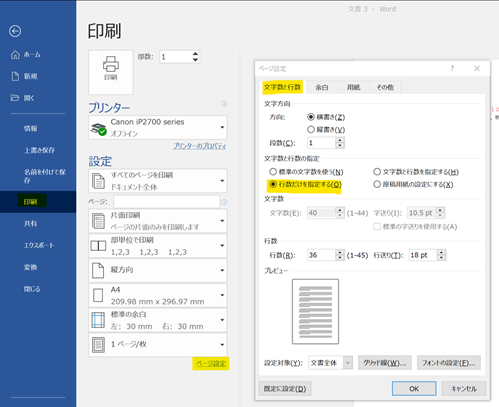
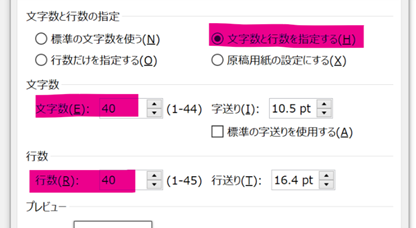
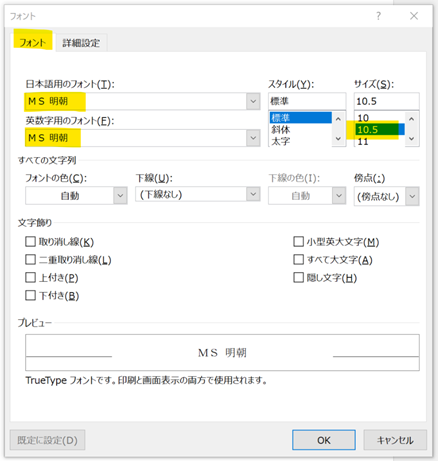
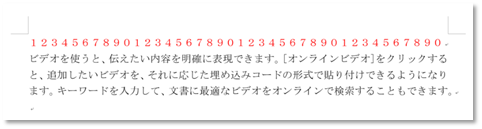
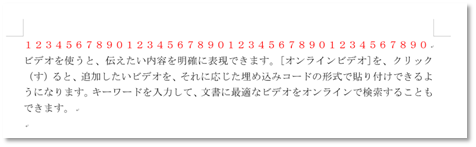
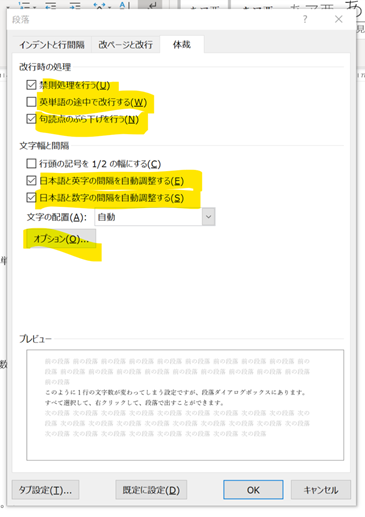

コメント